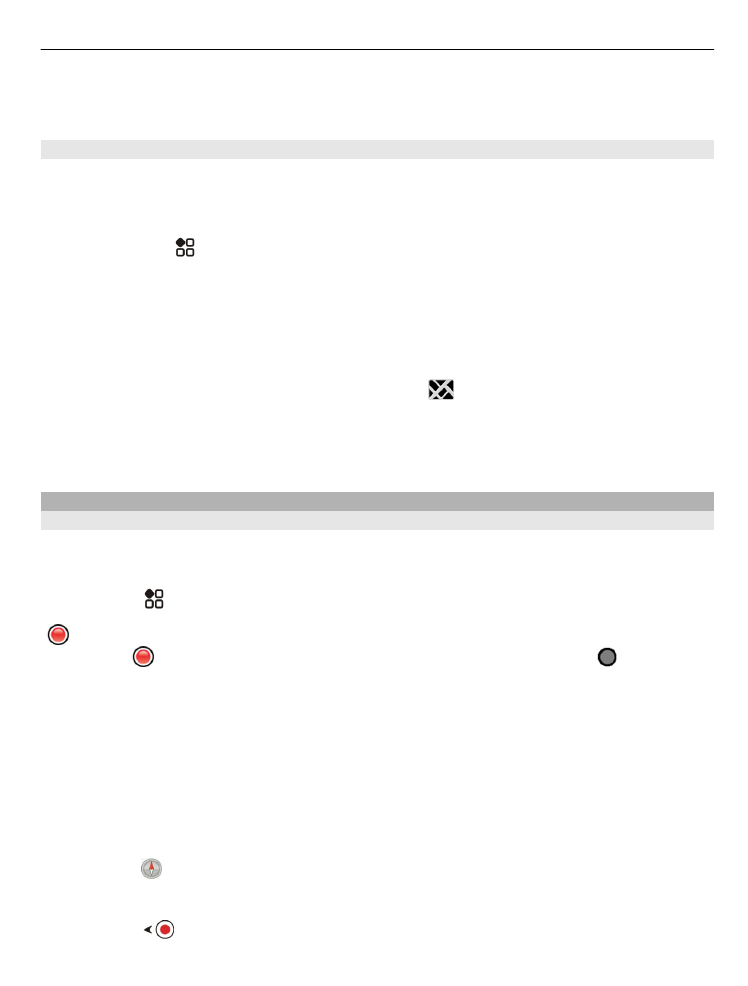
Vedere la propria posizione su una mappa
Se occorre orientarsi, è possibile controllare la propria posizione su una mappa. È
anche possibile esplorare città e paesi diversi.
Selezionare >
Mappe
.
mostra la posizione in cui ci si trova. Mentre è in corso la ricerca della propria
posizione,
lampeggia. Se in Mappe non viene rilevata la posizione, mostrerà
l'ultima posizione nota.
Se non è disponibile un metodo di ricerca posizione accurato, un alone rosso intorno
all'icona relativa alla posizione mostra l'area generale in cui ci si potrebbe trovare. In
aree ad alta densità di popolazione la precisione della stima è migliore e l'alone rosso
è più piccolo.
Consultare la mappa
Trascinare la mappa con il dito. Per impostazione predefinita, la mappa è orientata
verso nord. Se si desidera ruotare la mappa in modo che indichi la direzione intrapresa,
selezionare .
Visualizzare la posizione attuale o l'ultima posizione nota
Selezionare
.
Mappe
91
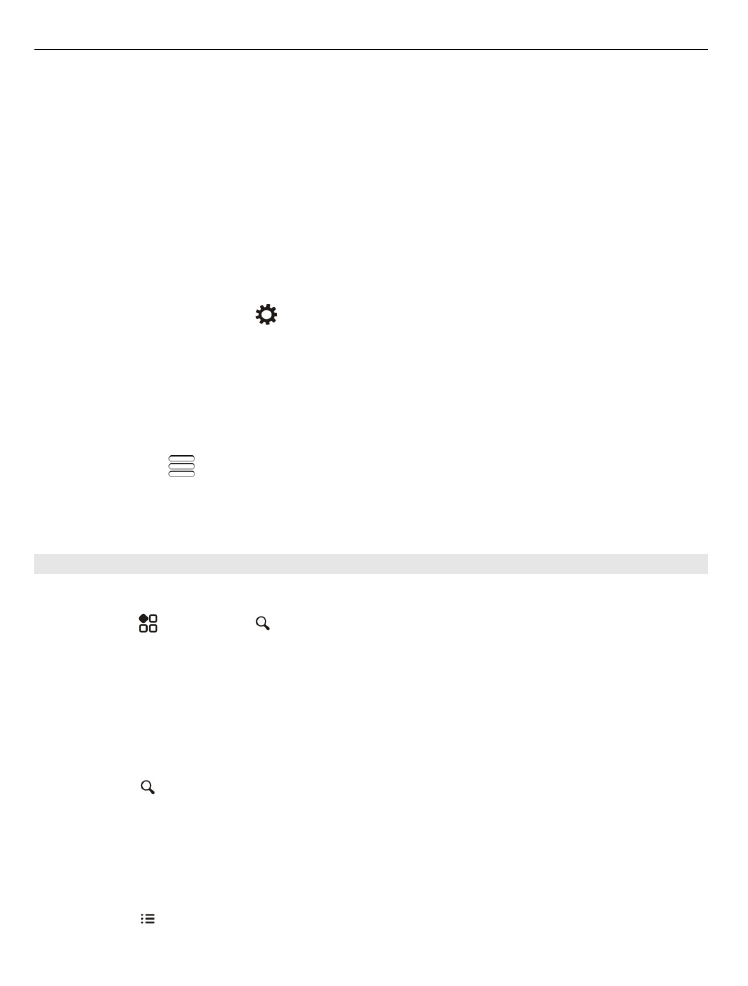
Aumento o riduzione della percentuale di zoom
Selezionare + o -.
Suggerimento: È anche possibile posizionare due dita sulla mappa, quindi farle
scorrere avvicinandole o distanziandole, rispettivamente per ingrandire o ridurre la
vista. Questa funzionalità non è supportata da tutti i telefoni.
Suggerimento: Per vedere le foto delle vacanze sulla mappa, configurare la
fotocamera affinché salvi le informazioni relative alla posizione nelle foto. Sarà così
possibile vedere in Mappe le foto nel luogo in cui sono state scattate. Per disattivare
la funzionalità, selezionare , quindi deselezionare la casella di controllo
Le tue
foto
.
Se si seleziona un'area non coperta dalle mappe delle vie già memorizzate nel
telefono ed è attiva una connessione a Internet, vengono scaricate automaticamente
nuove mappe.
Evitare il download automatico di nuove mappe delle vie
1 Selezionare
>
Impostazioni
>
Generale
.
2 Selezionare
Connessione
>
Non in linea
.
L'area di copertura delle mappe varia a seconda del paese o dell'area.